Erstellen Sie mit Anaconda und PyCharm eine Python-Umgebung auf Ihrem Mac
Einführung
Schön, Sie kennenzulernen, ich bin Masanari (@log_masa). Ich bin im zweiten Studienjahr und studiere hauptsächlich das Web-System. Ich habe beschlossen, Python in einer Universitätsklasse zu schreiben, also habe ich versucht, eine Python-Umgebung aufzubauen. Ich hoffe, es wird für Menschen unter ähnlichen Umständen hilfreich sein.
Umgebung
MacOS Catalina 10.15.1
Warum Anaconda?
Natürlich ist Python 2.X bereits in der Mac-Umgebung installiert. Aber Python 2.X. Verwenden wir also Python 3.X. https://www.python.org/downloads/ Es ist gut, Python 3 von hier zu installieren, aber es ist schwierig, die Bibliotheken später zu sammeln. Verwenden Sie daher Anaconda, das die Bibliotheken auf einmal installiert. Wir werden die Umgebung von Python 3 erstellen. Machen wir das
Wir werden die Umwelt bauen
Installation von Anaconda
Installieren Sie zunächst Anaconda von hier. https://www.anaconda.com/
Starten Sie das heruntergeladene Paket und installieren Sie es gemäß den Anweisungen. Ich denke, es wird 10 bis 20 Minuten dauern (lang ...)
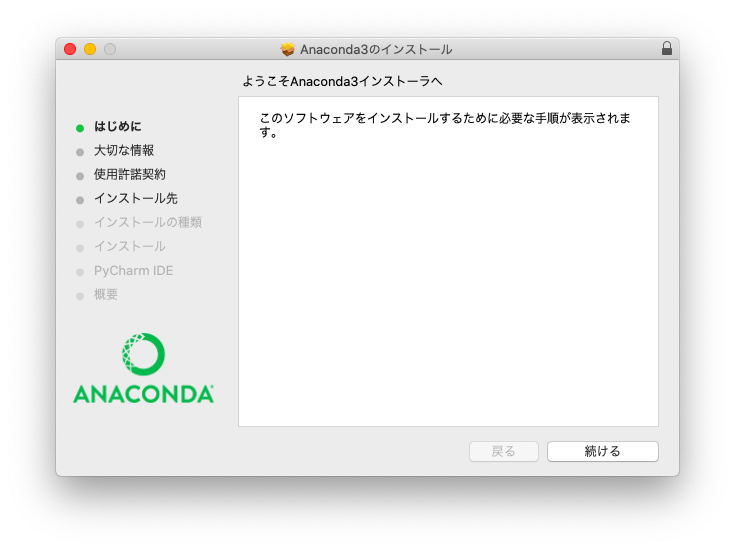
Sie haben jetzt Python 3 installiert.
Bestätigung von Python 3
Starten wir Terminal.
(base) macmac:~ hogehoge$
macmac ist der Name Ihres Mac. hogehoge ist der Name des angemeldeten Benutzers. Was ist (Basis)? Dies ist der Name der von Anaconda erstellten virtuellen Umgebung. Hmm, wenn Sie Fragen haben, lesen Sie bitte diesen Artikel.
python
Geben Sie Python ein und führen Sie es aus
Python 3.7.4 (default, Aug 13 2019, 15:17:50)
[Clang 4.0.1 (tags/RELEASE_401/final)] :: Anaconda, Inc. on darwin
Ja. Ich konnte Python 3 von Anaconda, Inc. bestätigen. Beenden Sie das Programm, da die interaktive Shell ausgeführt wird.
>>> exit()
Ich habe es verpasst. Überprüfen Sie als Nächstes die Position von Python.
which python
Jetzt können Sie die Position von Python sehen.
/Users/hogehoge/opt/anaconda3/bin/python
So was. Anaconda hat jetzt Python 3 installiert.
Installieren Sie PyCharm
PyCharm ist eine IDE (Comprehensive Development Environment) von JetBrains. Es gibt Professional (kostenpflichtig) und Community (kostenlos). Professional ist in einem Abonnementformat von 199 USD (ca. 20.000 Yen) / Jahr erhältlich. Es scheint, dass Sie es in den ersten 30 Tagen kostenlos nutzen können, aber es scheint ziemlich mühsam zu sein, von Professional zu Community zu wechseln. Menschen müssen vorsichtig sein, wenn sie Professional nur während der freien Zeit verwenden.
Dieses Mal werden wir die kostenlose Community nutzen.
Installieren Sie zuerst PyCharm von hier https://www.jetbrains.com/pycharm/download
Nach dem Herunterladen und Starten
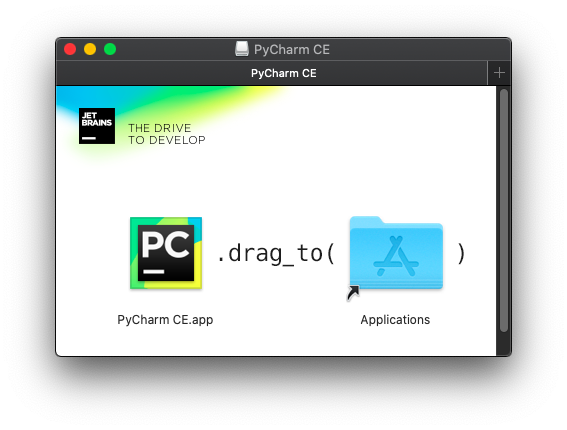
Es gibt eine solche Anweisung. Lass uns gehorchen.
Jetzt können Sie PyCharm verwenden. Es gibt jedoch immer noch ein Problem damit. Wenn ich Python von PyCharm aus starte, wird von Anfang an die Python ausgeführt, die mit der Mac-Umgebung geliefert wird. Also werde ich es so einstellen, dass von Anaconda installiertes Python ausgeführt werden kann.
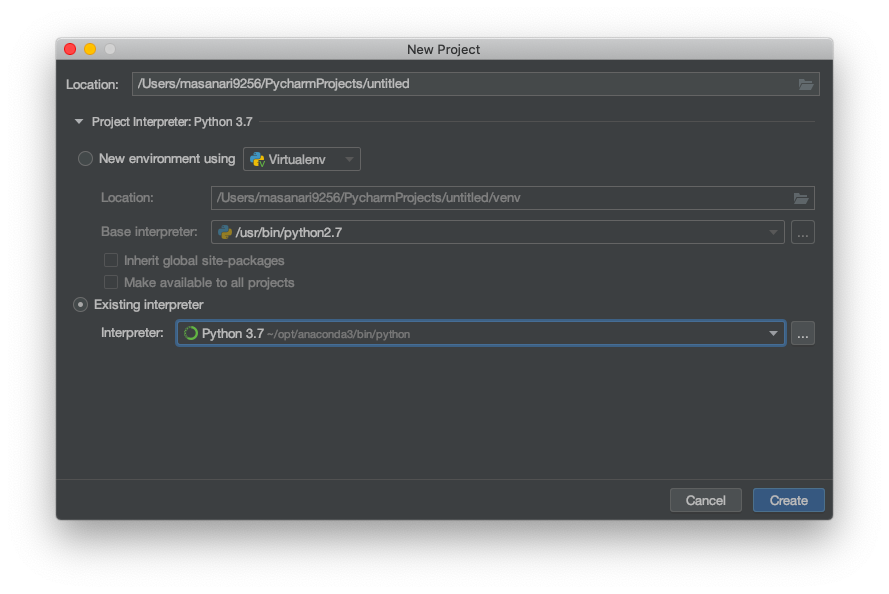 Auf diese Weise geben wir den Python-Pfad an, der zuvor für den vorhandenen Interpreter bestätigt wurde.
Geben Sie einen Arbeitsordner für Location an und klicken Sie auf Erstellen ... Ja, jetzt haben Sie eine Umgebung, in der Sie Python schreiben können.
Auf diese Weise geben wir den Python-Pfad an, der zuvor für den vorhandenen Interpreter bestätigt wurde.
Geben Sie einen Arbeitsordner für Location an und klicken Sie auf Erstellen ... Ja, jetzt haben Sie eine Umgebung, in der Sie Python schreiben können.
Hallo Welt!
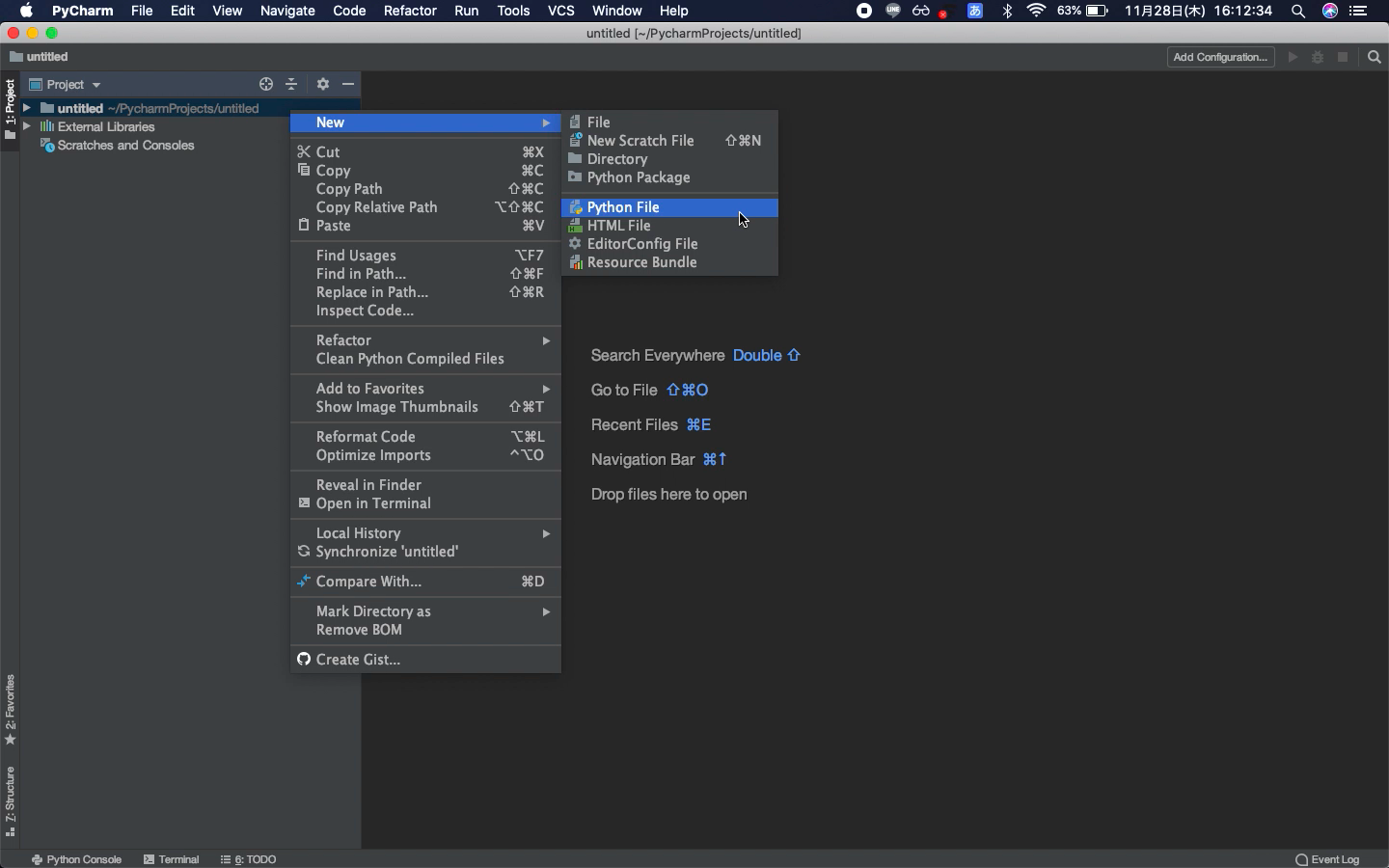
Erstellen Sie eine Python-Datei im angegebenen Ordner
hello.py
print('Hello World!')
PyCharm speichert es für Sie. Es ist das Beste. Die Ausführung erfolgt über Konfiguration hinzufügen oben rechts.
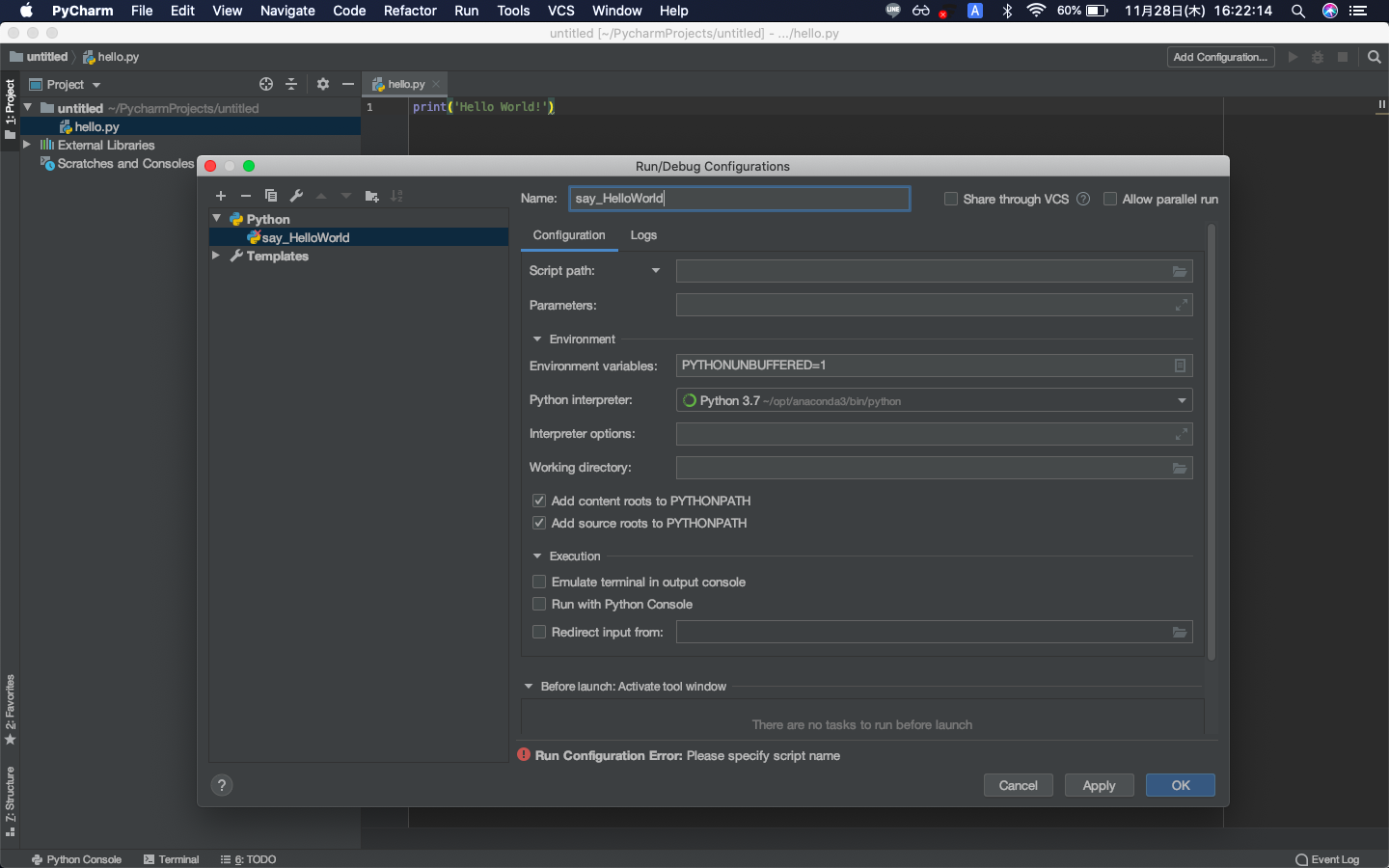
Gib ihm einen Namen und OK Geben Sie unter Skriptpfad die Datei an, die Sie ausführen möchten. (Hier, hallo.py) Mit Strg-R ausführen! !! !! !!
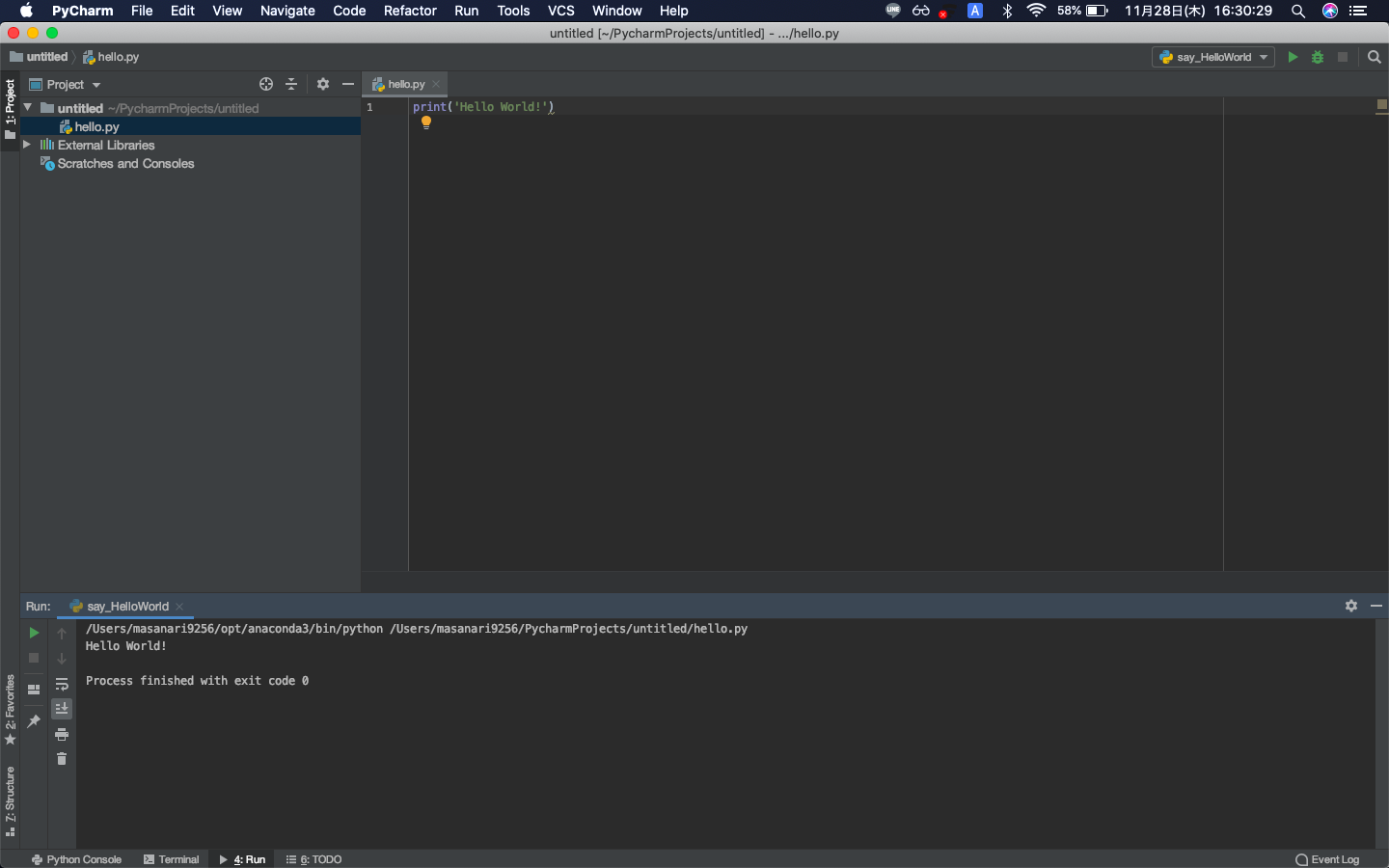
Sie haben Hello World erfolgreich abgeschlossen!
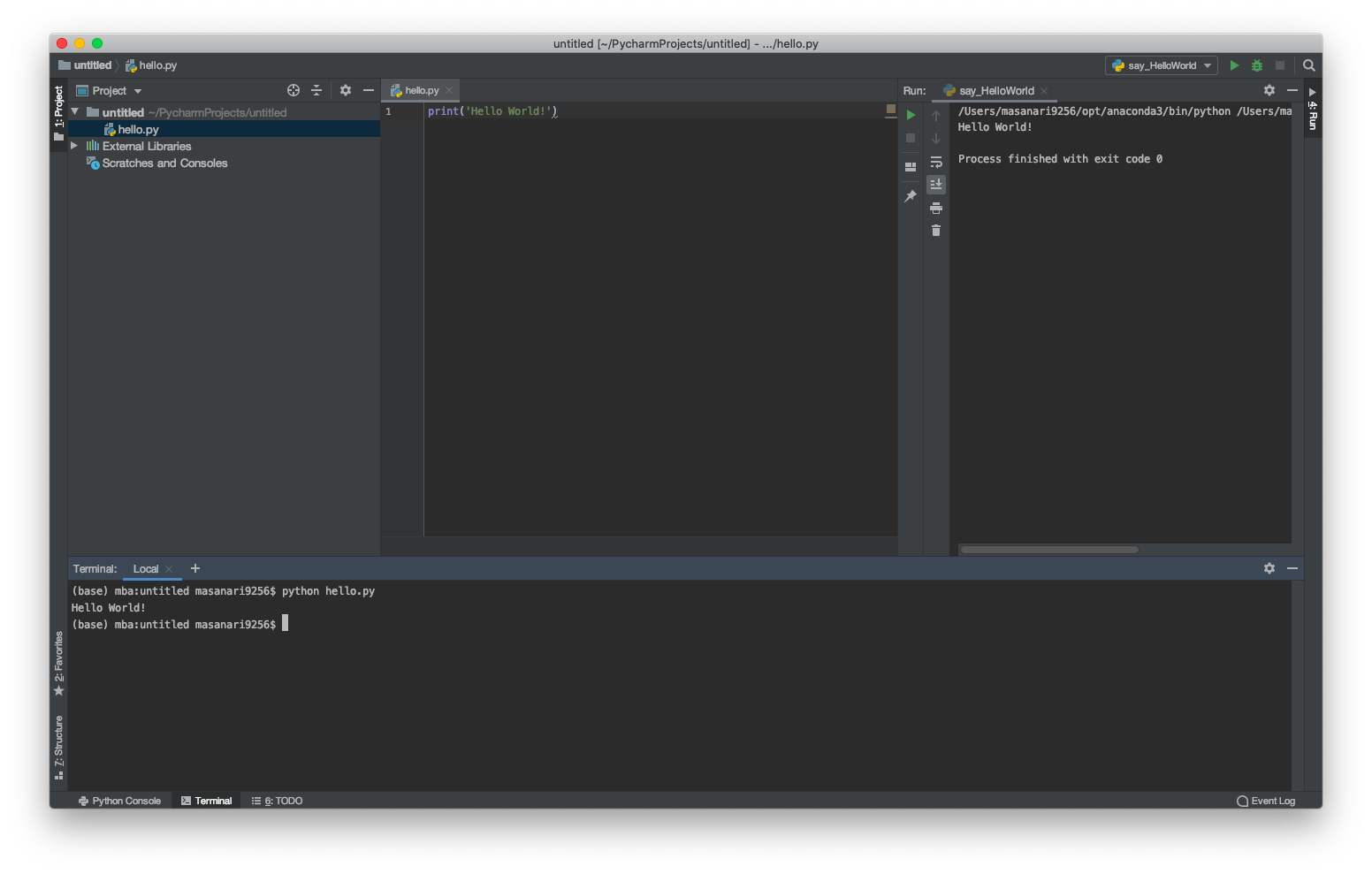
Sie können den Ausführungsbildschirm auch so verschieben und Terminal starten. Cool! !! !! !!
Damit ist der Aufbau der Python-Umgebung mit Anaconda und PyCharm abgeschlossen. Danke für deine harte Arbeit.
abschließend
Vielen Dank, dass Sie so weit gelesen haben. Ich habe zum ersten Mal einen Artikel geschrieben, aber er kann schnell und mit Schwung geschrieben werden. Wenn Sie etwas Schwieriges oder Falsches finden, teilen Sie uns dies bitte in den Kommentaren mit. Wir warten auch auf Ihre Eindrücke und Wünsche.
Ich werde weiterhin Artikel schreiben, die für Anfänger leicht verständlich sind, sowie meine eigenen Ergebnisse. Vielen Dank, dass Sie Qiita und Twitter folgen.
Recommended Posts